No products in the cart.
آموزش Maya : طراحی پمپ سوخت – بخش پنجم – قسمت دوم

آموزش Maya : طراحی پمپ سوخت – بخش پنجم – قسمت دوم
توی این آموزش، نحوه طراحی پمپ سوخت رو با Maya با هم می بینیم. با تکنیک های مدل سازی Low Poly مقدماتی شروع می کنیم و با جزئیات مدل سازی، تکسچرینگ و Baking آشنا میشیم.
با ” آموزش Maya : طراحی پمپ سوخت ” با ما همراه باشید…
- سطح سختی: متوسط
- مدت آموزش: 40 تا 50 دقیقه
- نرم افزار استفاده شده: Autodesk Maya
” آموزش Maya : طراحی پمپ سوخت – بخش اول – قسمت اول “
” آموزش Maya : طراحی پمپ سوخت – بخش اول – قسمت دوم “
” آموزش Maya : طراحی پمپ سوخت – بخش دوم “
” آموزش Maya : طراحی پمپ سوخت – بخش سوم “
” آموزش Maya : طراحی پمپ سوخت – بخش چهارم – قسمت اول “
” آموزش Maya : طراحی پمپ سوخت – بخش چهارم – قسمت دوم “
” آموزش Maya : طراحی پمپ سوخت – بخش پنجم – قسمت اول “
Unwrapping صفحه دیال
گام اول
بعد از انتخاب مش صفحه دیال، وارد مسیر Show > Isolate Select میشیم و View Selected رو تیک می زنیم تا شکل انتخاب شده، Isolate بشه.
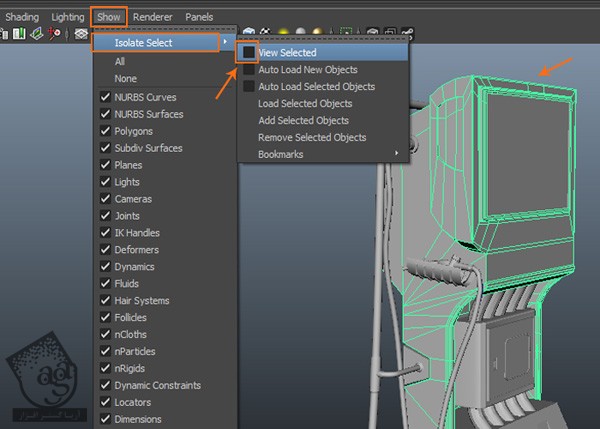
گام دوم
بعد از انتخاب مش صفحه دیال، وارد مسیر Create Uvs > Automatic Mapping میشیم.
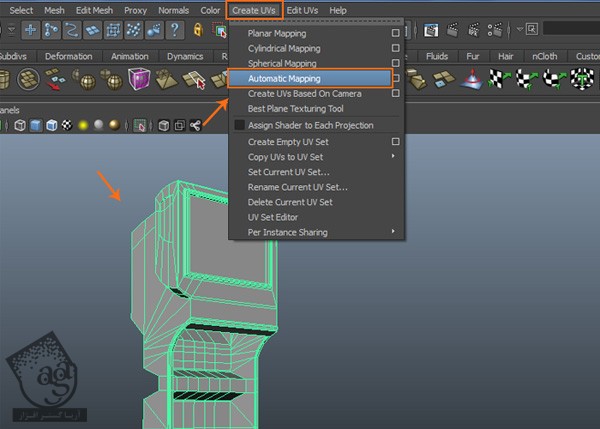
گام سوم
نتیجه رو می تونیم از توی پنجره UV Texture Editor مشاهده کنیم.
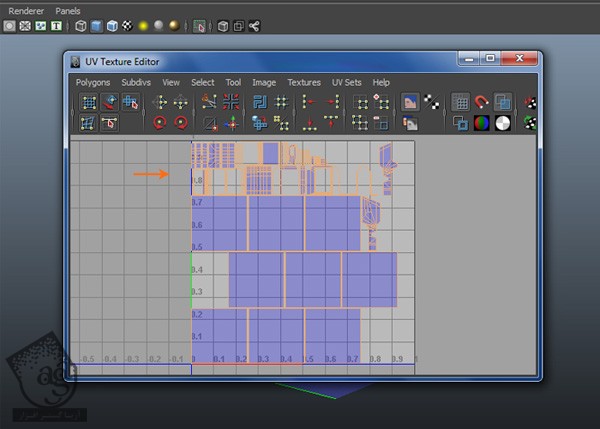
گام چهارم
بعد از انتخاب لبه های مرزی داخلی، وارد مسیر Polygon > Move and Sew UV Edges میشیم.
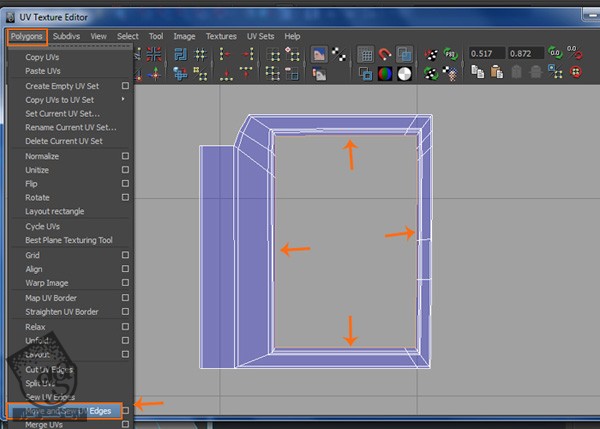
گام پنجم
بعد از Sew کردن Extracted Uvs، نتیجه زیر به دست میاد.
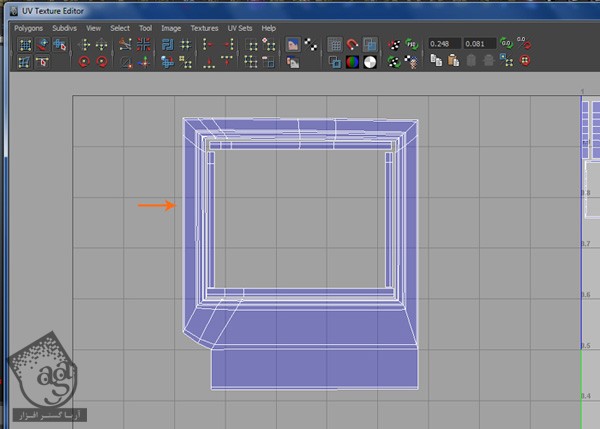
گام ششم
به این ترتیب، کار UV های پشتی هم تمام میشه.
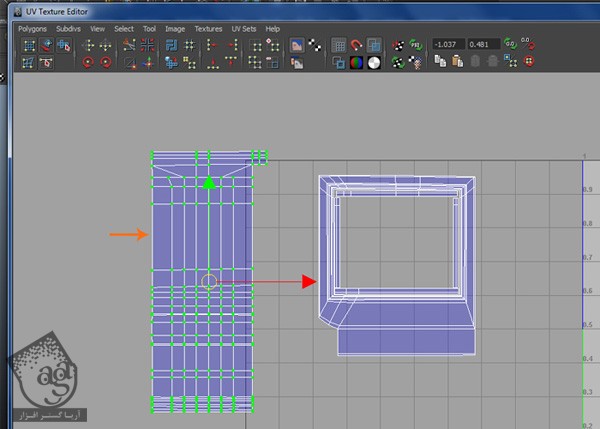
گام هفتم
با همین روش، UV های سمت دیگه رو هم تکمیل می کنیم.
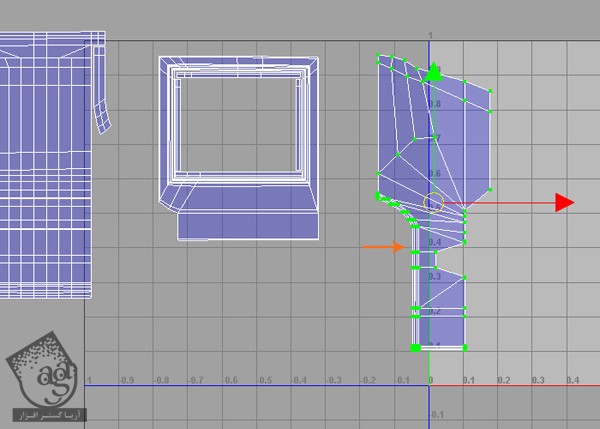
گام هشتم
بعد از انتخاب سطوح کناری، وارد مسیر Create Uvs > Planar Mapping میشیم.
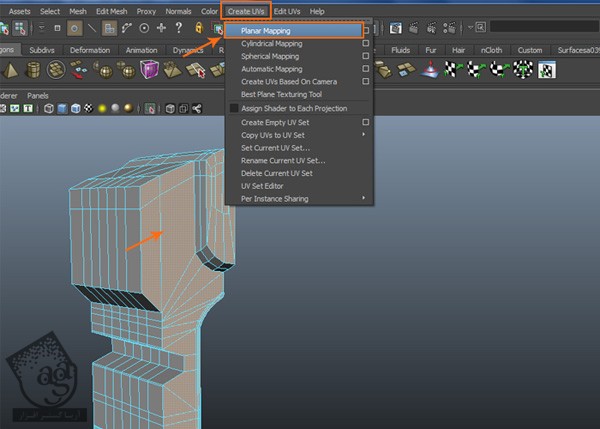
گام نهم
با دنبال کردن همون روش Unwrapping مراحل قبلی، UV های سطوح پشتی رو هم Uwrap و Sew می کنیم.
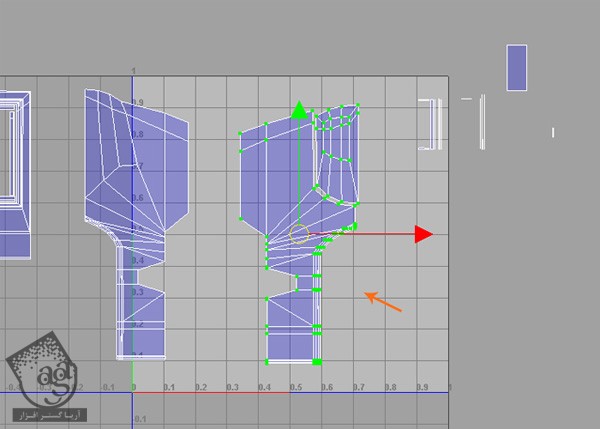
گام دهم
Scale مربوط به UV ها رو کاهش میدیم.
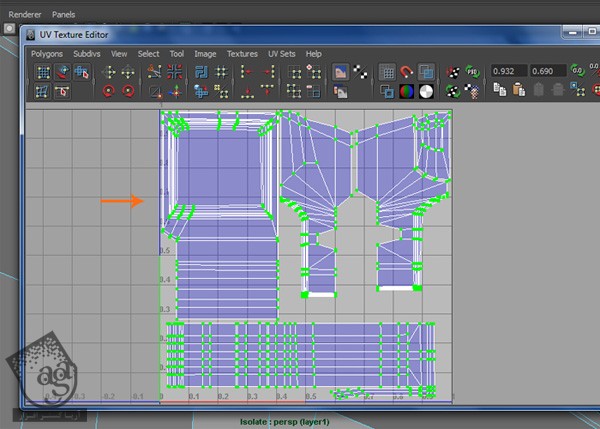
Unwrapping کانال لوله زیرساخت
گام اول
بعد از انتخاب تمام لوله ها، وارد مسیر Mesh > Combine میشیم و از این دستور برای ترکیب تمام لوله های منتخب با همدیگه، استفاده می کنیم.
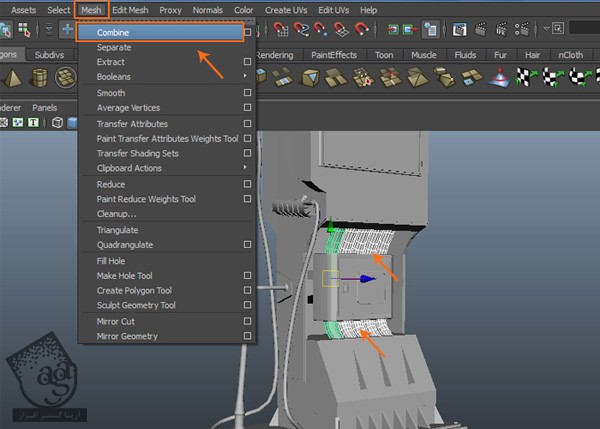
گام دوم
لوله ها رو Isolate می کنیم. سطوح لوله ها رو انتخاب می کنیم و وارد مسیر Create Uvs > Planar Mapping میشیم.
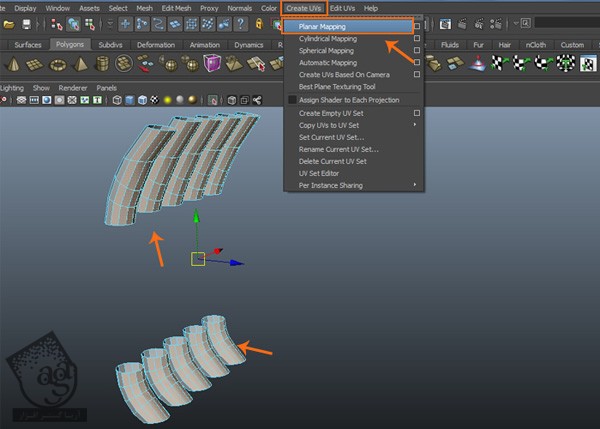
گام سوم
همون طور که توی تصویر زیر می بینین، UV های لوله ها، Unwrap میشه.
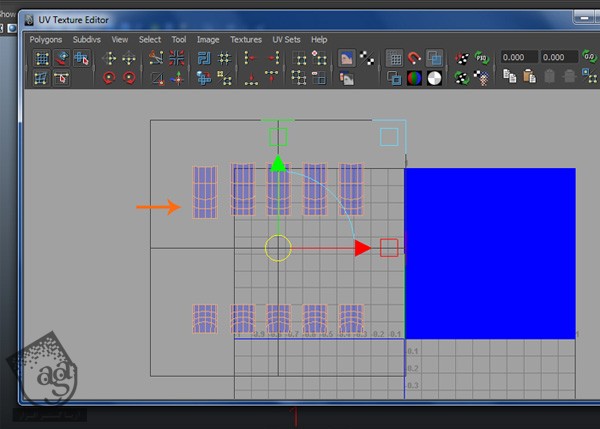
گام چهارم
بعد از انتخاب همون سطوح، وارد مسیر Edit > Invert Selection میشیم و از این دستور برای Invert یا معکوس کردن بخش انتخاب شده، استفاده می کنیم.
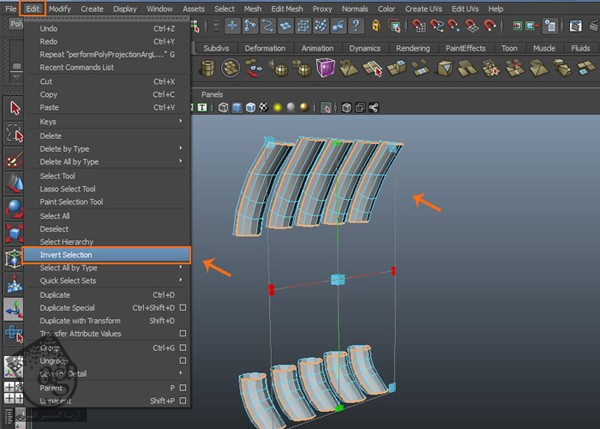
گام پنجم
بعد از انتخاب سطوح، وارد مسیر Create Uvs > Planar Mapping میشیم.
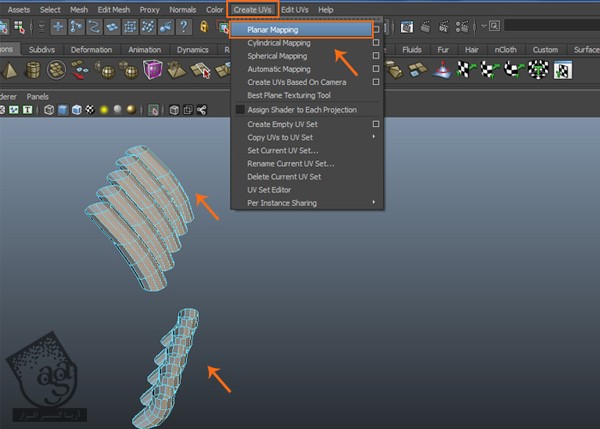
گام ششم
به این ترتیب، Unwrapping این بخش هم انجام میشه.
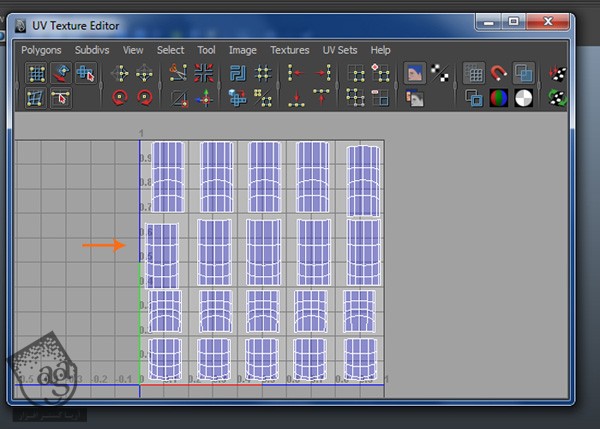
Unwrapping دسته نگهدارنده پمپ سوخت
گام اول
بعد از انتخاب Polygon Mesh این بخش، وارد مسیر Create Uvs > Planar Mapping میشیم.
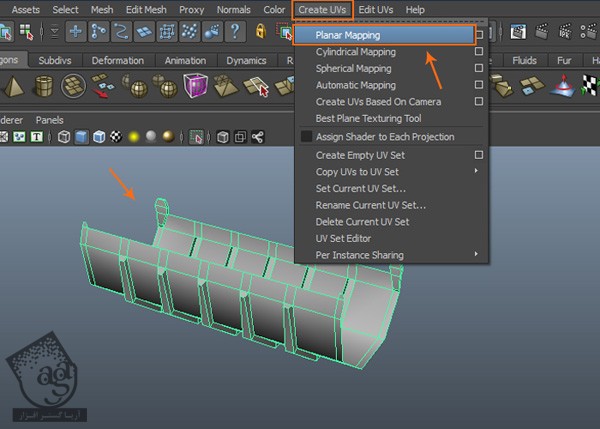
گام دوم
می تونیم UV های این بخش رو توی پنجره UV Texture Editor مشاهده کنیم. وارد مسیر Tool > Smooth UV Tool میشیم.
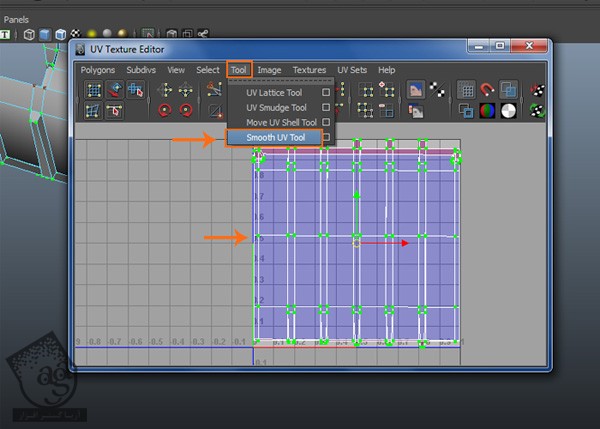
گام سوم
بعد از اعمال دستور Smooth UV Tool، امکان های Unfold و Relax ظاهر میشن. از این دو دستور برای Unfold و Relax کردن UV ها استفاده می کنیم.
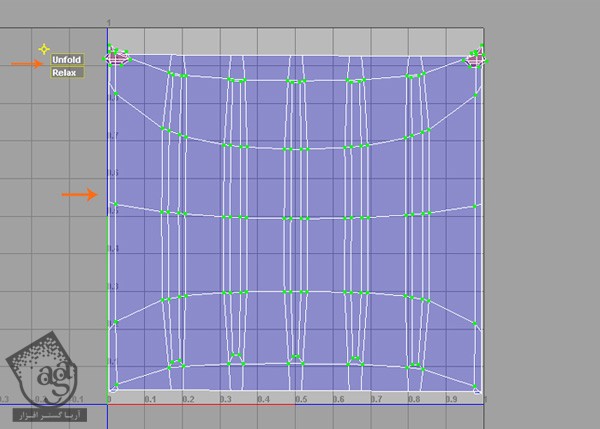
گام چهارم
برای Unfold کردن یکFolded UV خاص، وارد مسیر Polygon > Unfold میشیم و طبق تصویر زیر، Folded UV های منتخب رو Unfold می کنیم.
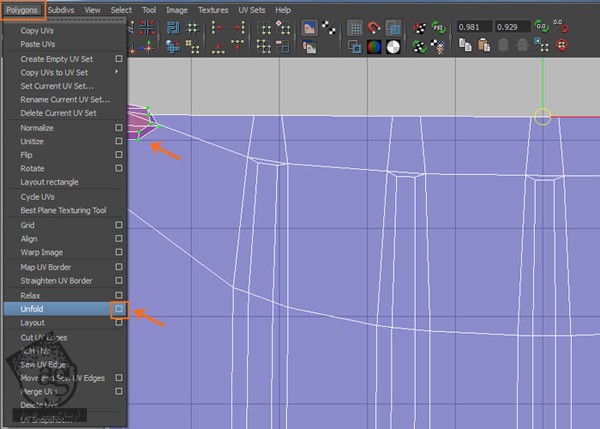
گام پنجم
به این ترتیب، Unwrapping دسته نگهدارنده پمپ سوخت هم انجام میشه. نتیجه این کار رو توی تصویر زیر می بینین.
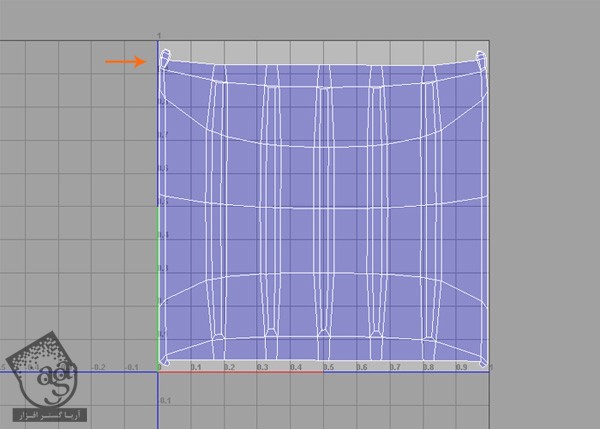
Unwrapping محفظه کانکتور لوله
گام اول
بعد از انتخاب Polygon Mesh این بخش، وارد مسیر Create Uvs > Automatic Mapping میشیم.
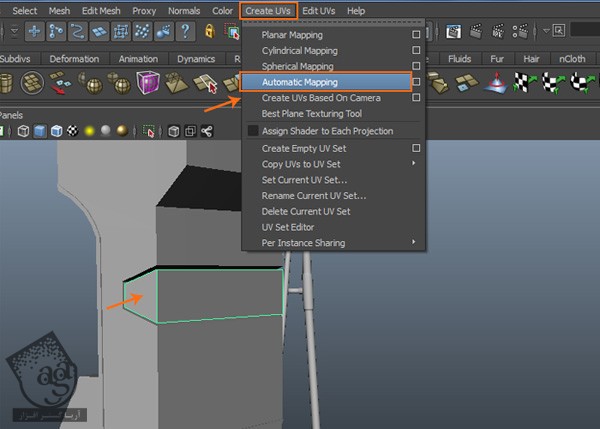
گام دوم
به این ترتیب، Unwrapping محفظه کانکتور لوله هم انجام میشه. Uvs Layout که Unwrap شدن رو توی تصویر زیر مشاهده می کنین.
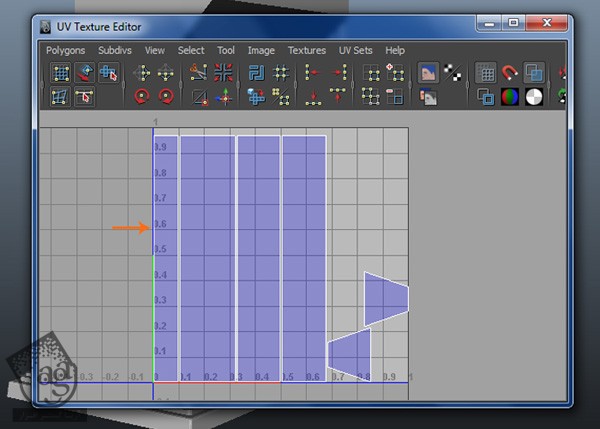
Unwrapping دسته پمپ
گام اول
بعد از انتخاب مش دسته پمپ، وارد مسیر Show > Isolate Select میشیم و View Selected رو تیک می زنیم تا شکل انتخاب شده، Isolate بشه.
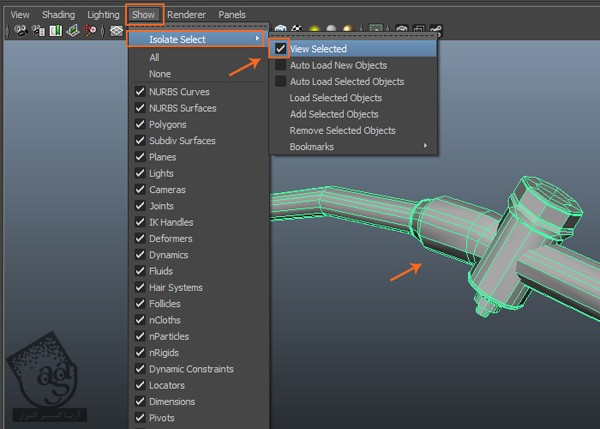
گام دوم
بعد از انتخاب Polygon Mesh این قسمت، دکمه F10 رو فشار میدیم و وارد Edge Selection Mode میشیم. روی لبه میانی دابل کلیک می کنیم تا Edge Loop انتخاب بشه.
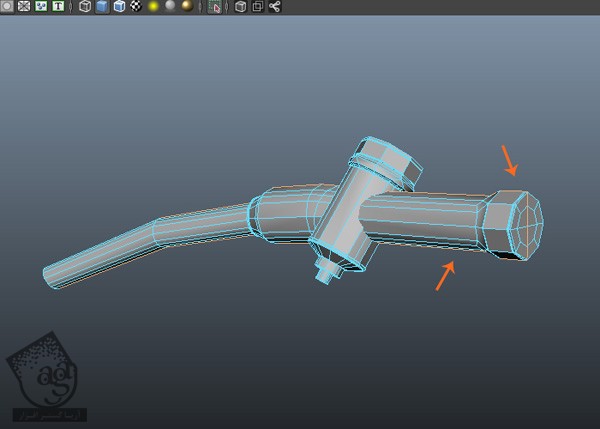
بعد از انتخاب Edge Loop، وارد مسیر Edit Uvs > Cut UV Edges میشیم و مش رو به دو نیم تقسیم می کنیم.
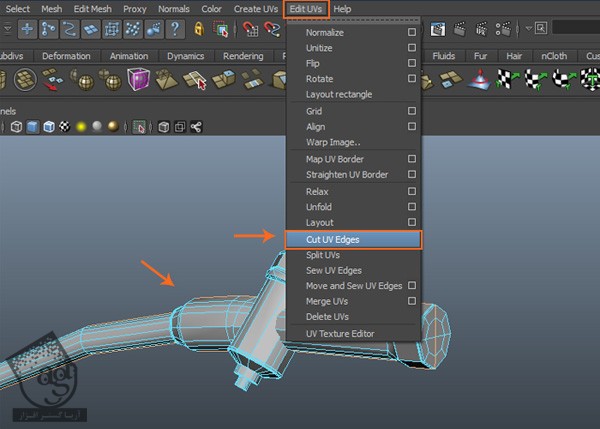
گام سوم
بعد از انتخاب تمام سطوح، از توی پنجره UV Texture Editor، وارد مسیر Select > Select Shell میشیم.
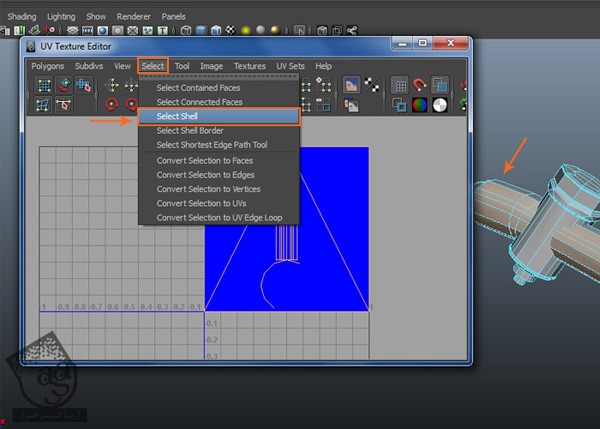
گام چهارم
بعد از انتخاب سطوح یک طرف، وارد مسیر Create Uvs > Planar Mapping میشیم.
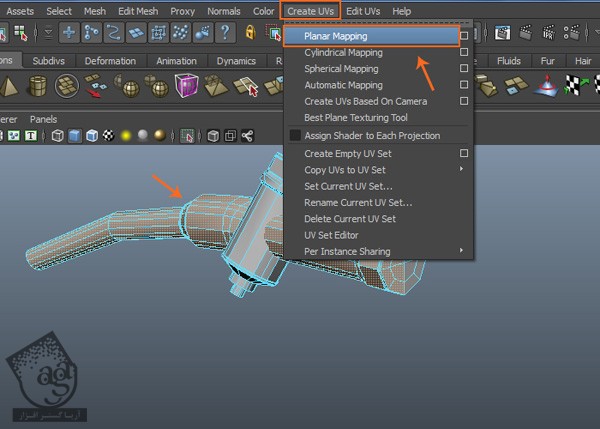
گام پنجم
بعد از اعمال Planar Mapping روی Shell های هر دو طرف، می تونیم Uvs Layout رو توی پنجره UV Texture Editor مشاهده کنیم.
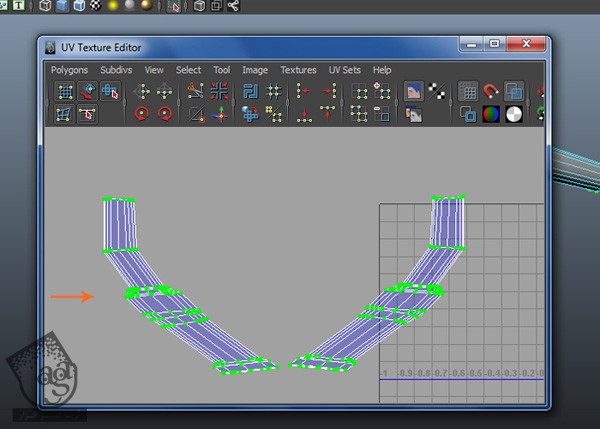
گام ششم
بعد از انتخاب مش محفظه کنترل کننده سوخت، وارد مسیر Create Uvs > Cylindrical Mapping میشیم.
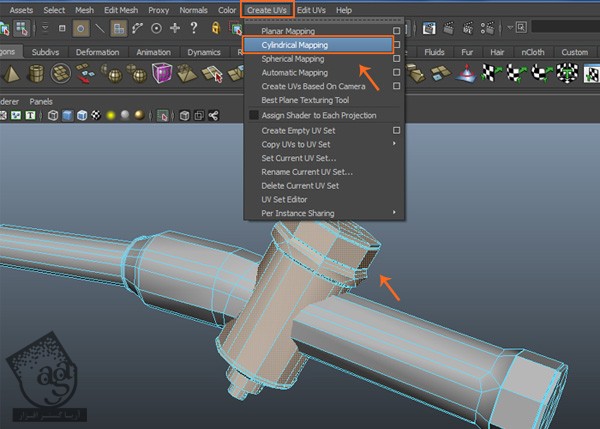
گام هفتم
بعد از اعمال Cylindrical Mapping، این بار UV ها رو توی پنجره UV Texture Editor تنظیم می کنیم.
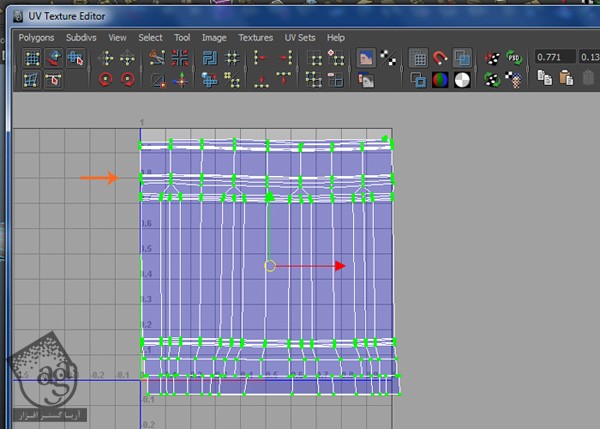
گام هشتم
زمان اون رسیده که UV ها رو Sew کنیم. وارد Edge Selection Mode میشیم و دو لبه مجاور هم رو انتخاب می کنیم و وارد مسیر Polygons > Move and Sew UV Edges میشیم.
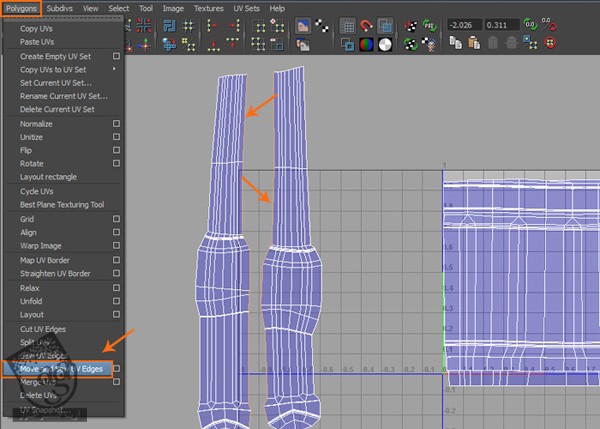
گام نهم
بعد از Sew کردن UV ها، اون ها رو توی ناحیه Layout پنجره Uvs Texture Editor، مرتبط می کنیم.
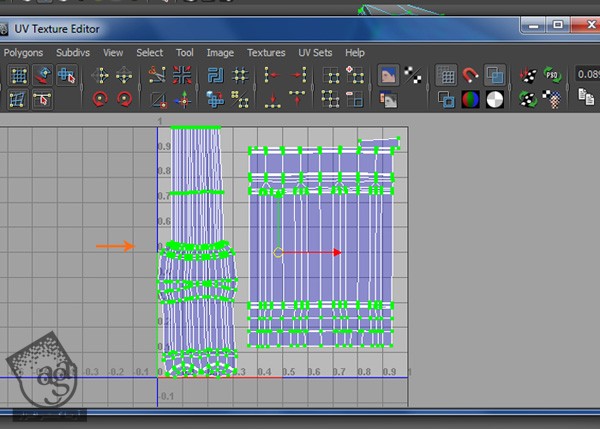
Unwrapping دستگیره و راه انداز
گام اول
Polygon Mesh دستگیره و راه انداز رو Isolate می کنیم.
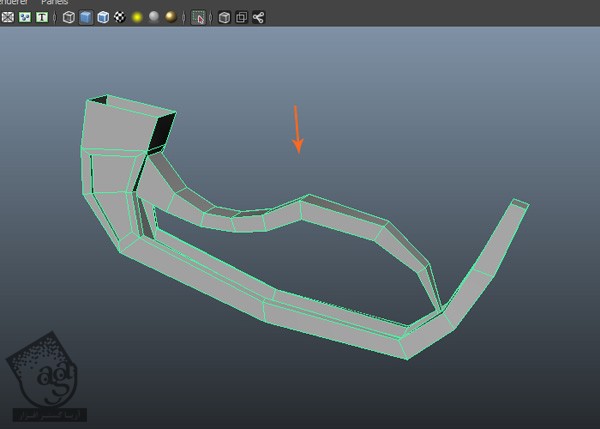
گام دوم
با روش قبل، سطوح مورد نظر رو انتخاب می کنیم و Planar Mapping رو اعمال می کنیم.UV ها رو داخل ناحیه Layout پنجره UV Texture Editor مرتب می کنیم.
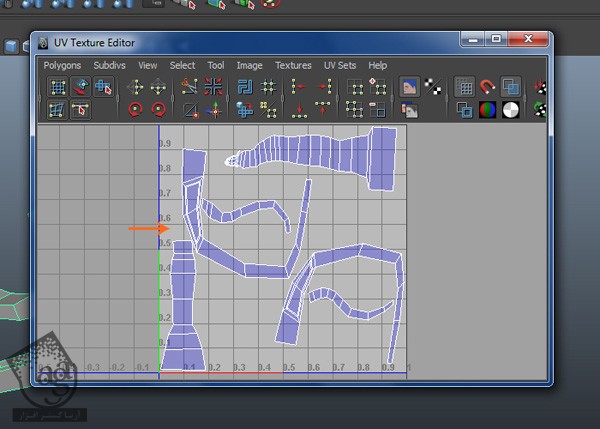
unwrapping پیچ و مهره
گام اول
بعد از انتخاب مش هر چهار تا پیچ، اون ها رو با هم ترکیب یا Combine می کنیم. Planar Mapping رو روی سطوح بالایی و Cylindrical Mapping رو روی سطوح کناری اعمال می کنیم.
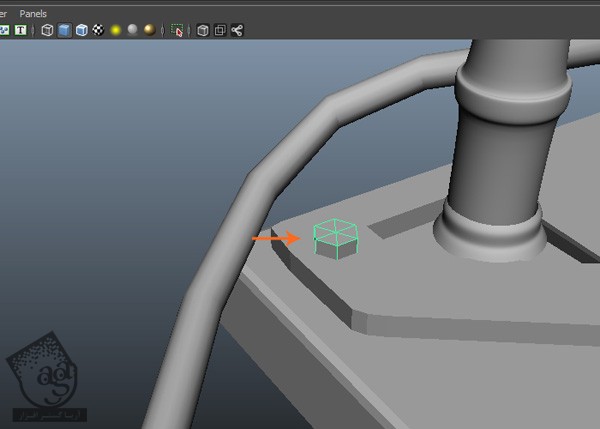
گام دوم
به این ترتیب، Unwrapping این بخش هم انجام میشه. تمام اون ها رو توی پنجره UV texture Editor مرتب می کنیم.
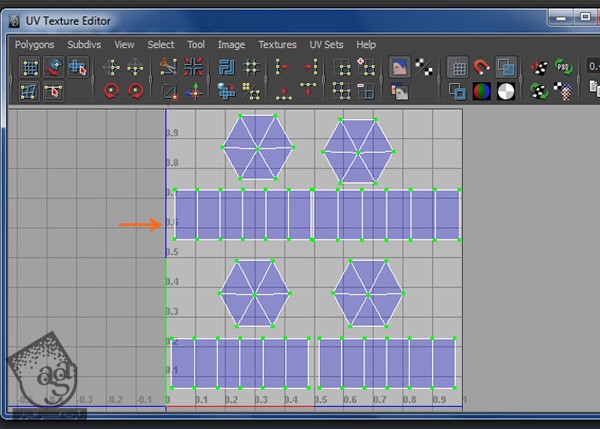
Unwrapping لوله زاویه دار
گام اول
مش لوله زاویه دار رو Isolate می کنیم. Edge Loop مشخص شده از این مش رو طبق تصویر زیر انتخاب می کنیم.
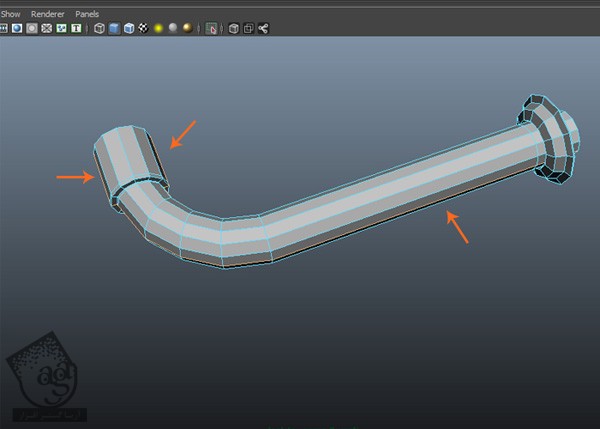
گام دوم
Cylindrical Mapping رو اعمال می کنیم و UV های Unwrap شده رو توی ناحیه Layout، مرتب می کنیم.
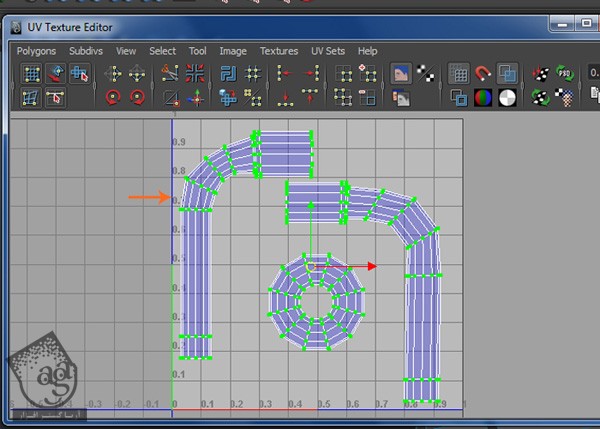
گام سوم
به این ترتیب، Unwrapping کل پمپ سوخت انجام میشه.

نتیجه
توی بخش بعدی، نحوه قرار دادن texture یا بافت رو روی سطوح Unwrap شده با هم می بینیم.
” آموزش Maya : طراحی پمپ سوخت – بخش ششم “
دوره های آموزشی مرتبط
590,000 تومان
590,000 تومان
590,000 تومان
590,000 تومان
590,000 تومان
590,000 تومان
590,000 تومان












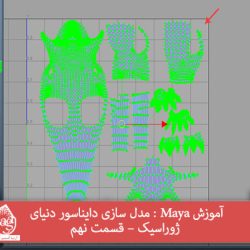







































































قوانین ارسال دیدگاه در سایت